"데이터를 검색하는 중입니다." 수정 방법 Microsoft Excel에서 몇 초만 기다리십시오” 오류
게시 됨: 2024-08-06당신은 이것을 알지 못할 수도 있지만 각 범주에서 독점을 누리는 모든 것 중에서 Microsoft Office의 서비스 제품군이 가장 인기가 있습니다. 수십 년 동안 Microsoft Word, Microsoft PowerPoint, 그리고 피할 수 없는 챔피언인 Microsoft Excel은 대중들 사이에서 대체할 수 없는 존재로 남아 있습니다. 이러한 서비스에서 심각한 문제에 직면하는 것은 참으로 소름 끼치는 일입니다.
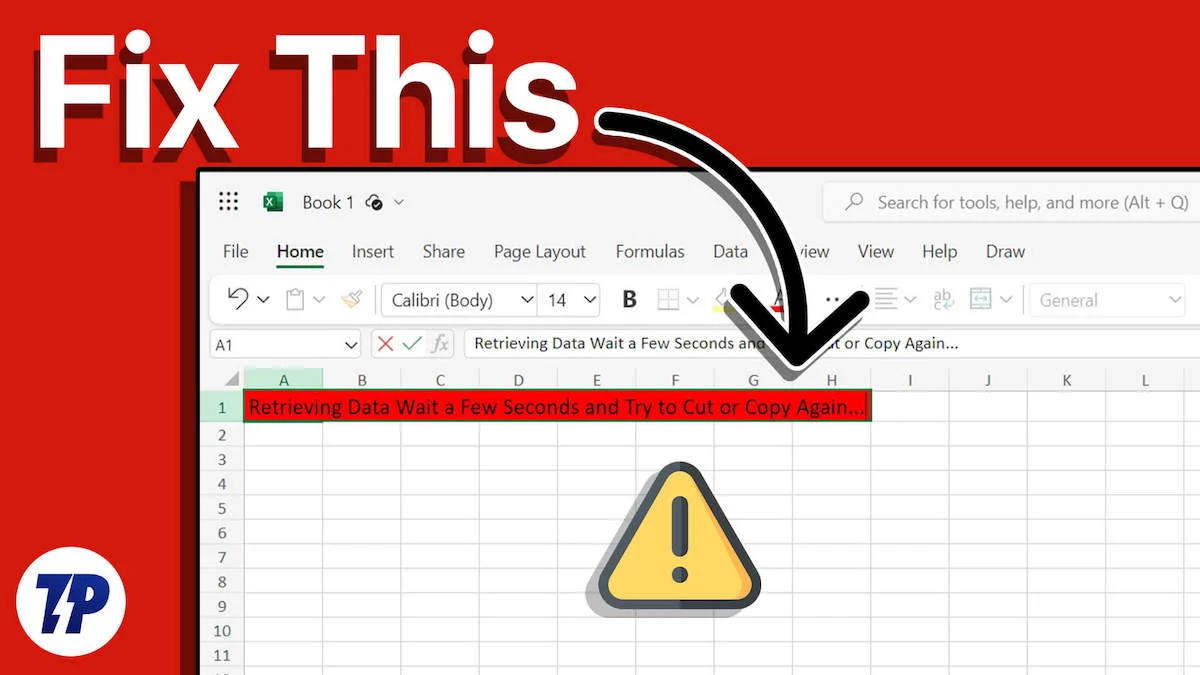
불행하게도 Microsoft Excel은 작업 흐름을 거의 중단시키는 심각한 문제에 직면하는 경우가 많습니다. 예, 우리는 악명 높은 "데이터 검색"을 언급하고 있습니다. 온라인 Excel 파일에서 텍스트를 복사하고 붙여넣을 수 없도록 하는 몇 초만 기다리십시오.” 오류가 발생합니다. 당신도 지쳤다면, 걱정하지 마세요. 이 가이드에서는 "데이터 검색" 문제를 해결하기 위한 8가지 효과적인 수정 사항에 대해 자세히 설명합니다. Microsoft Excel에서 몇 초만 기다리십시오.' 오류가 발생합니다.
목차
"데이터 검색"이란 무엇입니까? Microsoft Excel에서 몇 초만 기다리십시오” 오류가 발생하는 이유
Microsoft Excel의 calibur 서비스가 왜 그러한 기본적인 단점에 직면하는지 궁금할 것입니다. 온라인 붐이 일어나기 전 Microsoft Excel의 과거를 생각해보면, 주로 데이터베이스 유지 관리 및 대규모 데이터 세트 구성 등 오프라인 전용 스프레드시트 소프트웨어로 구축되었습니다. 온라인과 엑셀은 마이크로소프트가 마이크로소프트 엑셀의 온라인 버전을 출시하기 전까지는 결코 함께 묶이지 않은 단어였다.
이 오류는 주로 Microsoft Excel의 온라인 버전과 오프라인 버전 간의 동기화 문제로 인해 발생합니다. Microsoft Excel의 웹 버전을 변경할 때마다 온라인 데이터베이스에 저장된 데이터가 그에 따라 업데이트됩니다. 마찬가지로 무언가를 복사하거나 잘라내려고 할 때 프로세스가 유효성 검사 프로세스를 거치는데, 때때로 실패하여 오류 메시지가 나타날 수 있습니다. 여기에는 몇 가지 다른 이유가 있을 수 있으며, 아래 방법을 사용하여 해결할 수 있습니다.
또한 이 문제는 Microsoft 측의 소프트웨어 결함으로 인해 발생했을 수도 있습니다. 다른 가능한 이유에는 무작위 네트워크 속도 저하 또는 손상/지원되지 않는 파일 작업 등이 있습니다. 파일이 많은 양의 데이터 세트로 구성된 경우 시스템 속도가 느려지고 오류 메시지가 나타날 수 있습니다.
"데이터 검색"에 대한 빠른 수정. Microsoft Excel에서 몇 초만 기다리십시오.
- 잠시 기다렸다가 다시 시도하십시오 . 가장 즉각적이고 합리적인 해결 방법은 Excel에 1~2초 정도 숨을 쉬게 하는 것입니다. 잠시 기다렸다가 다시 시도하면 대부분의 경우 오류 메시지가 사라집니다.
- 웹사이트 다시 로드 : 작업 중인 문서를 저장한 경우 웹사이트를 다시 로드하면 문제가 거의 즉시 해결됩니다. 그렇지 않고 잃을 중요한 것이 없으면 웹사이트를 다시 로드하고 다시 시도하는 것을 고려해 보십시오.
- 인터넷 연결 확인 : 말할 필요도 없이 Microsoft Excel의 온라인 버전은 동기화를 유지하기 위해 활성 인터넷 연결이 필요하므로 인터넷이 제대로 작동하는지 교차 확인해야 합니다. 그렇지 않은 경우 작동 중인 네트워크로 전환하거나 다시 연결하여 시도해 보세요.
- 웹사이트 쿠키 및 사이트 데이터 지우기: 귀하는 웹사이트가 귀하의 사이트 설정 및 기타 개인화된 데이터를 기억하기 위해 쿠키를 저장한다는 것을 이미 알고 계실 것입니다. 쿠키는 종종 사이트의 정상적인 기능을 방해하는 것으로 알려져 있지만 다행히 쿠키를 삭제하면 대부분의 쿠키 관련 문제가 즉시 해결됩니다. Chrome에서 특정 사이트의 캐시와 쿠키를 지우는 방법은 다음과 같습니다.
원하지 않는 브라우저 확장 기능 비활성화
브라우저 확장 프로그램은 실제로 사용하기 재미있고 대부분의 경우 사용 경험을 향상시킵니다. 시험해 볼 수 있는 브라우저 확장이 너무 많아서 "데이터 검색 중" 오류를 일으킬 수 있는 확장이 한두 개 있을 수 있습니다. 몇 초만 기다리십시오”라는 오류 메시지가 Microsoft Excel에 나타납니다.

잘못된 확장 프로그램을 찾아내고 식별하는 것은 어렵습니다. 따라서 가장 좋은 방법은 원치 않는 브라우저 확장 프로그램을 모두 제거하는 것입니다. 의심되는 항목을 비활성화하고 나중에 활성화하여 문제가 실제로 발생한 것인지 확인할 수 있습니다. 그럼에도 불구하고 브라우저 확장 프로그램을 제거하는 방법은 다음과 같습니다.
- Google Chrome, Microsoft Edge, Opera 등 Chromium 기반 브라우저에서 확장 프로그램을 열거나 여기를 방문하세요.
- 브라우저에 설치된 확장 프로그램 목록에서 원치 않는 응용 프로그램을 식별하십시오.
- 귀하의 요구 사항에 따라 확장 기능을 비활성화 하거나 제거하십시오 .
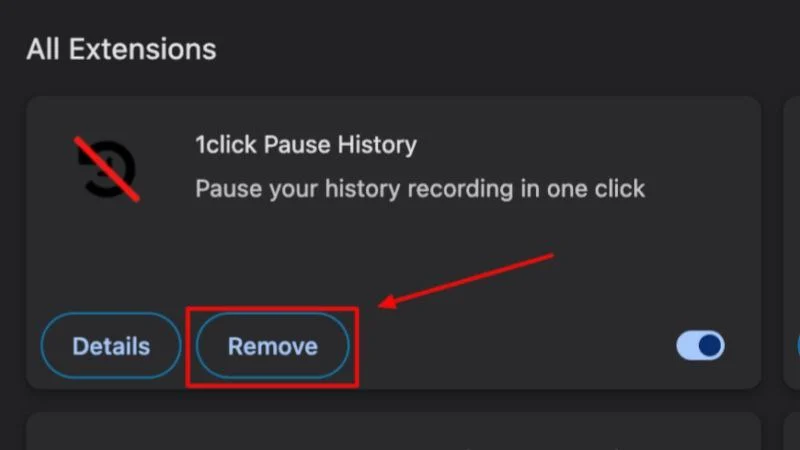
Excel 파일의 오프라인 복사본 저장
Microsoft는 오프라인 사용을 염두에 두고 Word, PowerPoint 및 Excel을 만들었으므로 파일의 오프라인 복사본을 저장하고 작업하는 것이 합리적입니다. 다행히 웹용 Excel을 사용하면 파일 복사본을 데스크톱에 원활하게 저장할 수 있으며, 여기에서 Excel 앱에서 계속 작업할 수 있습니다. 그렇게 하려면 –
- 작업 중인 Excel 파일의 상단 섹션에서 파일 옵션을 선택합니다.
- 복사본 생성 위에 커서를 놓고 복사본 다운로드 를 선택합니다.
- Excel 파일은 Microsoft Excel, Apple Numbers, OpenOffice, LibreOffice 등을 포함한 모든 스프레드시트 앱에서 열 수 있는 .xlsx 확장명으로 PC에 저장됩니다.
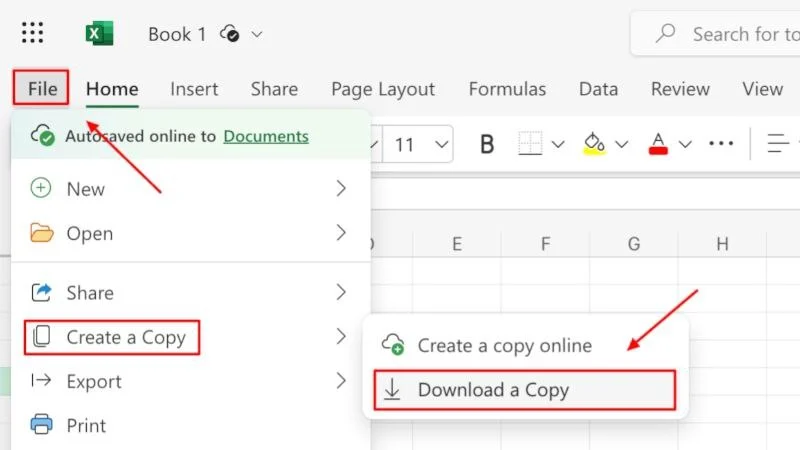
OCR(광학 문자 인식) 도구 사용
Excel 파일에서 텍스트나 숫자를 복사하려는 경우 OCR이나 광학 문자 인식이 중요한 역할을 할 수 있습니다. 앱이나 브라우저 확장 형태의 OCR 도구를 사용하면 선택한 영역을 스캔하고 그 영역에서 텍스트를 추출할 수 있습니다. 복사-붙여넣기 작업으로 때로는 텍스트를 선택하고 복사하는 것보다 더 빠릅니다.
Windows와 Mac 모두에서 사용할 수 있는 다양한 OCR 앱이 있습니다. Windows의 경우 Microsoft PowerToys의 기본 OCR 도구를 사용할 수 있으며, Mac의 경우 해당 기능이 내장된 많은 인기 스크린샷 앱 중 하나를 설치할 수 있습니다. 이러한 앱 중 일부는 CleanShot X 및 Shottr입니다. 브라우저 확장에 더 관심이 있다면 Awesome Screen Recorder & Screenshot을 사용해 보세요.
브라우저 전환
이것이 최후의 수단이 되어야 하지만 현재 브라우저가 작동하지 않는다면 다른 브라우저로 전환하는 것을 고려해야 합니다. 그렇게 보일 수도 있으므로 Microsoft는 웹 버전의 Microsoft Office 및 365 앱을 사용하는 데 가장 적합한 브라우저 세트를 권장합니다. 여기에는 Google Chrome, Microsoft Edge, Mozilla Firefox 및 Apple Safari가 포함됩니다.
다른 브라우저를 사용하고 있으며 "데이터 검색 중"을 수정할 수 없는 경우. Microsoft Excel에서 몇 초만 기다려 주세요.' 문제가 발생하는 경우 위에서 언급한 권장 브라우저 중 하나로 전환해 보세요.
Microsoft Excel이 다시는 당신을 괴롭히지 않도록 하세요
Microsoft Excel은 비교할 수 없는 앱이며 전 세계 수백만 명이 필요로 합니다. 심각한 문제는 아니지만 “데이터 검색. 몇 초만 기다리세요”라는 문제는 쉽게 해결할 수 있습니다. 빠른 수정은 종종 효과가 있고 대부분의 경우 귀중한 데이터를 잃지 않으므로 먼저 시도해 보는 것이 좋습니다. 다른 경우에는 파일의 오프라인 복사본을 저장하고 Microsoft Excel 앱을 사용하는 것이 가장 좋습니다.
